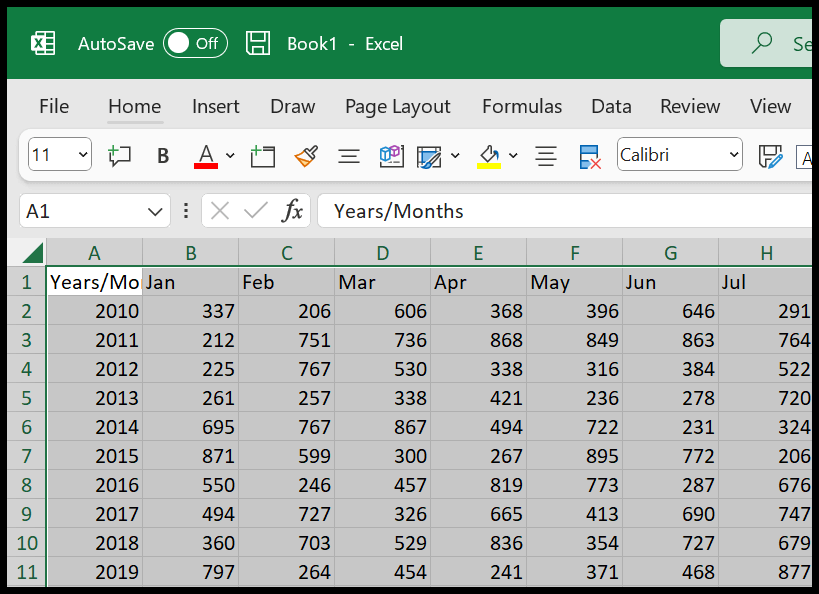Bagaimana cara membuka file teks di excel? (.txt)
Untuk membuka file teks di Excel, Anda cukup membukanya menggunakan kotak dialog terbuka. Setelah Anda membukanya, Excel akan menampilkan opsi teks ke kolom untuk mengimpor data ke lembar kerja. Jika datanya berbentuk tabel, hanya perlu beberapa klik untuk menambahkannya ke Excel.
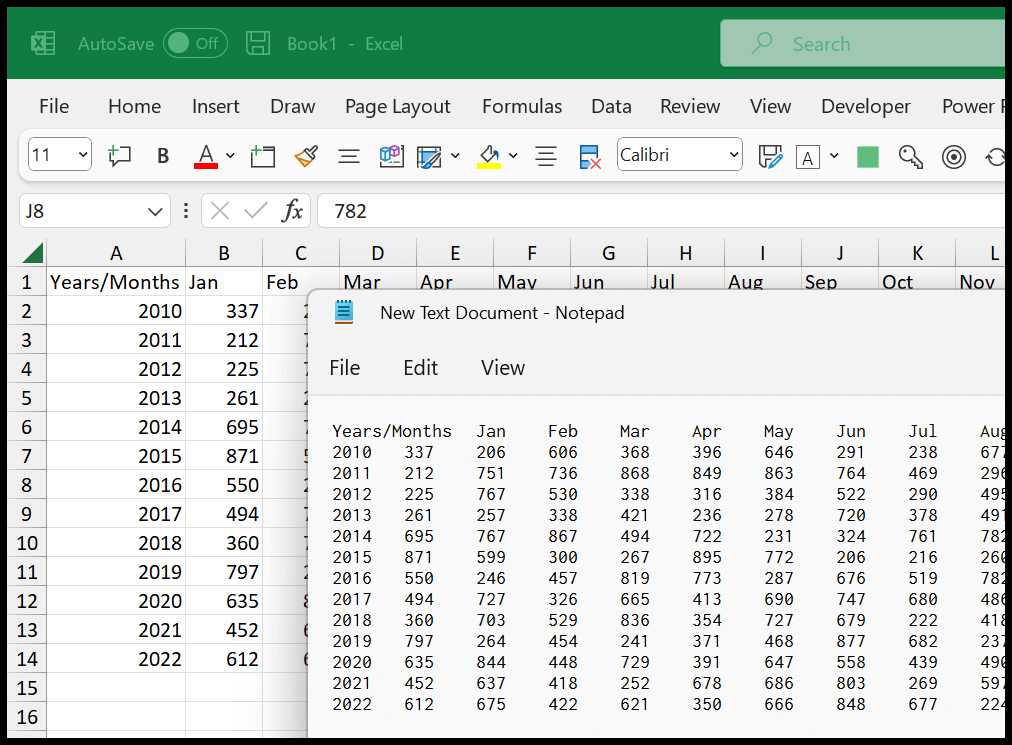
Dalam tutorial ini, kita akan melihat tiga cara berbeda untuk membuka file teks menggunakan Excel.
Langkah-langkah untuk membuka file teks di Excel
- Pertama, buka tab File, klik Buka, lalu klik Telusuri.
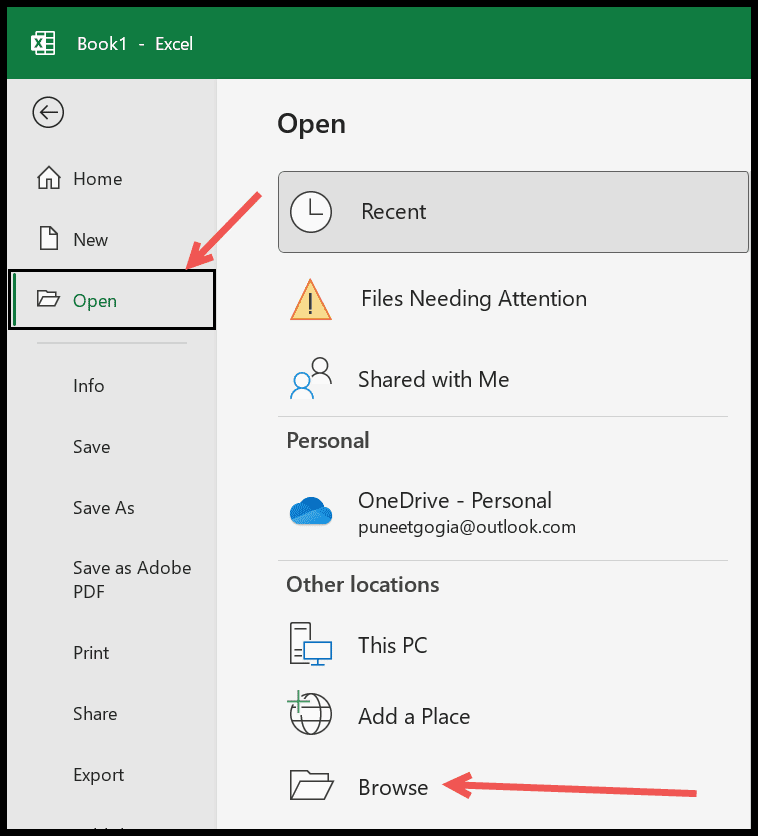
- Setelah itu, di kotak dialog navigasi, pilih “Semua File” dari menu drop-down di sebelah nama file.

- Selanjutnya, klik pada file teks yang ingin Anda buka dan klik OK.
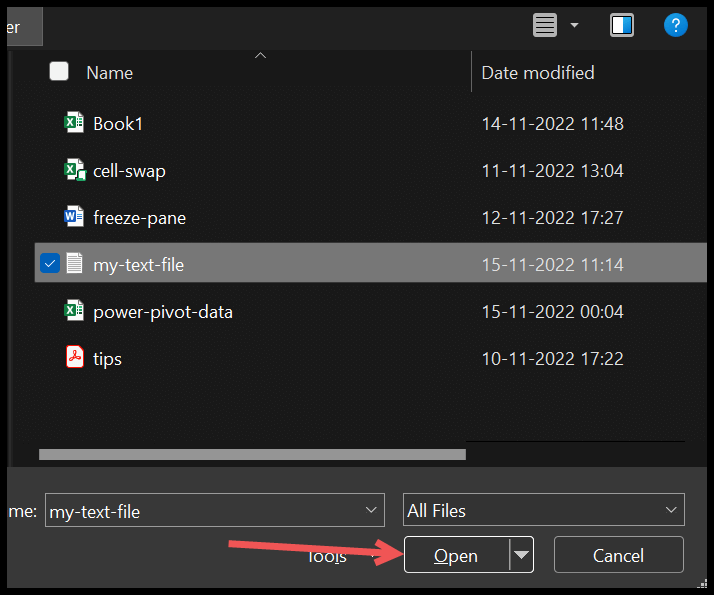
- Anda memiliki kotak dialog teks-ke-kolom. Klik tombol berikutnya untuk melanjutkan ke langkah berikutnya dan centang “Data saya memiliki header”. Jika data Anda sudah memiliki header.
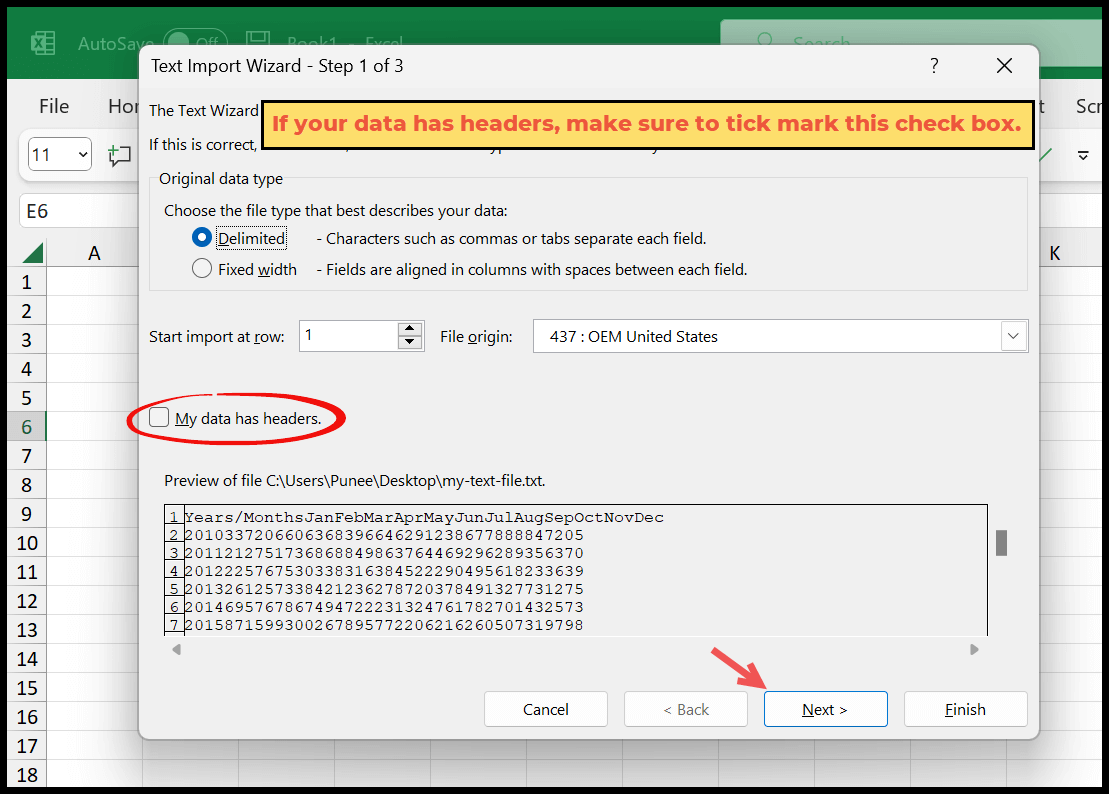
- Pada langkah selanjutnya, centang kotak “Tab” lalu klik Berikutnya.
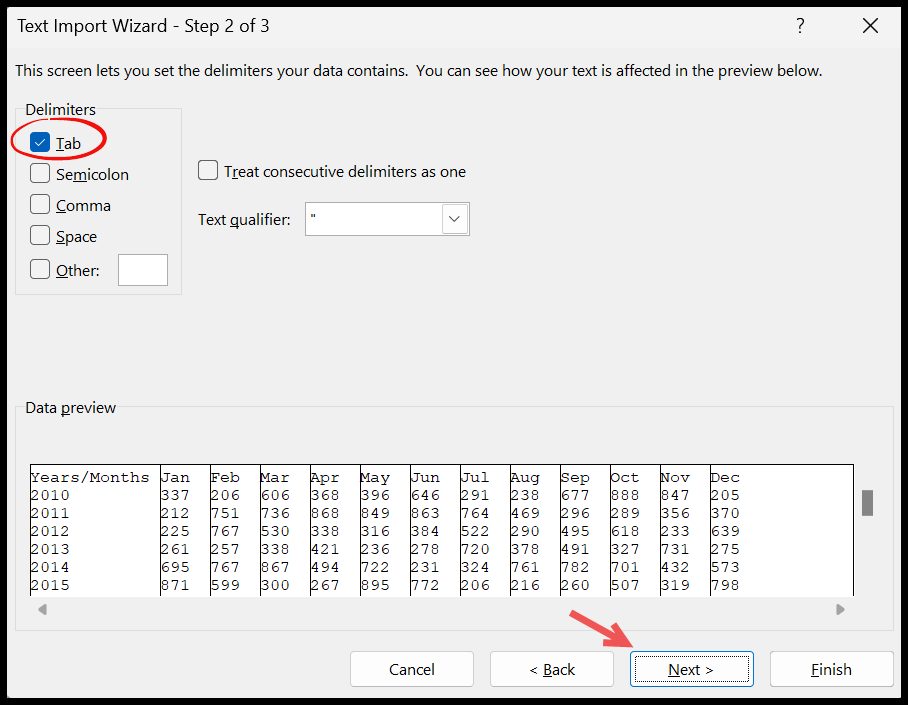
- Pada akhirnya, klik Selesai untuk memasukkan data ke dalam spreadsheet.
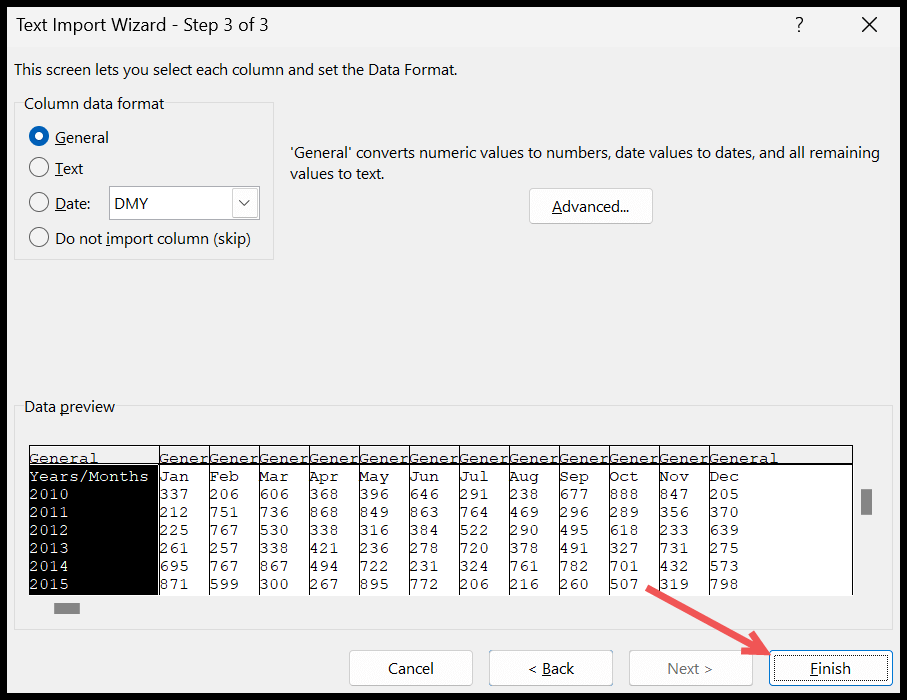
Setelah Anda mengklik Selesai, Anda akan memiliki data di lembar seperti yang kami miliki di bawah ini:
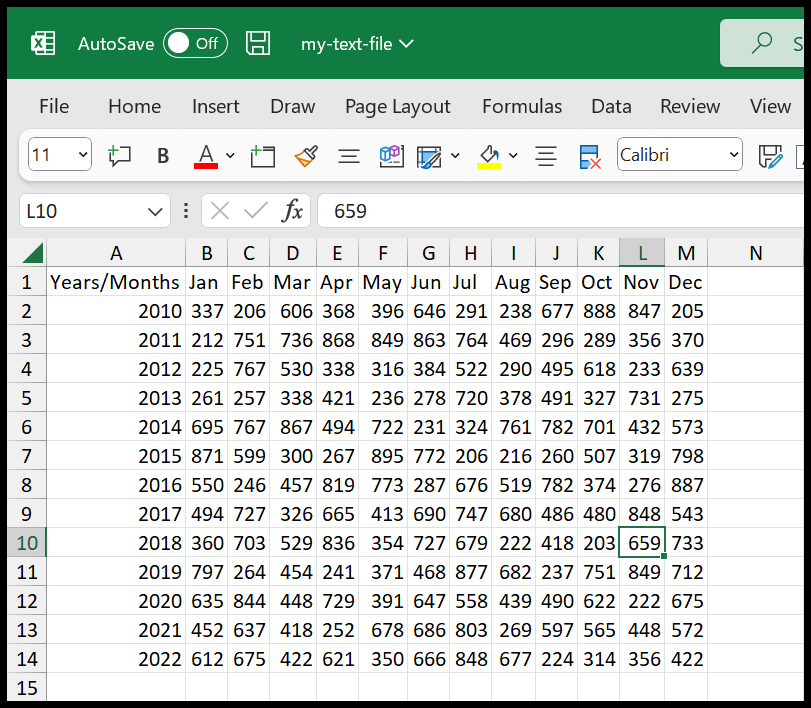
Setelah Anda membuka file teks di Excel, Anda akan mendapatkan datanya, tetapi file teks tersebut tidak akan disimpan sebagai file Excel. Simpan sebagai buku kerja Excel, buka File ⇢ Simpan Sebagai .
Buka file teks di Excel dengan Power Query
- Buka Data ⇢ Dari File ⇢ Dari Teks/CSV.
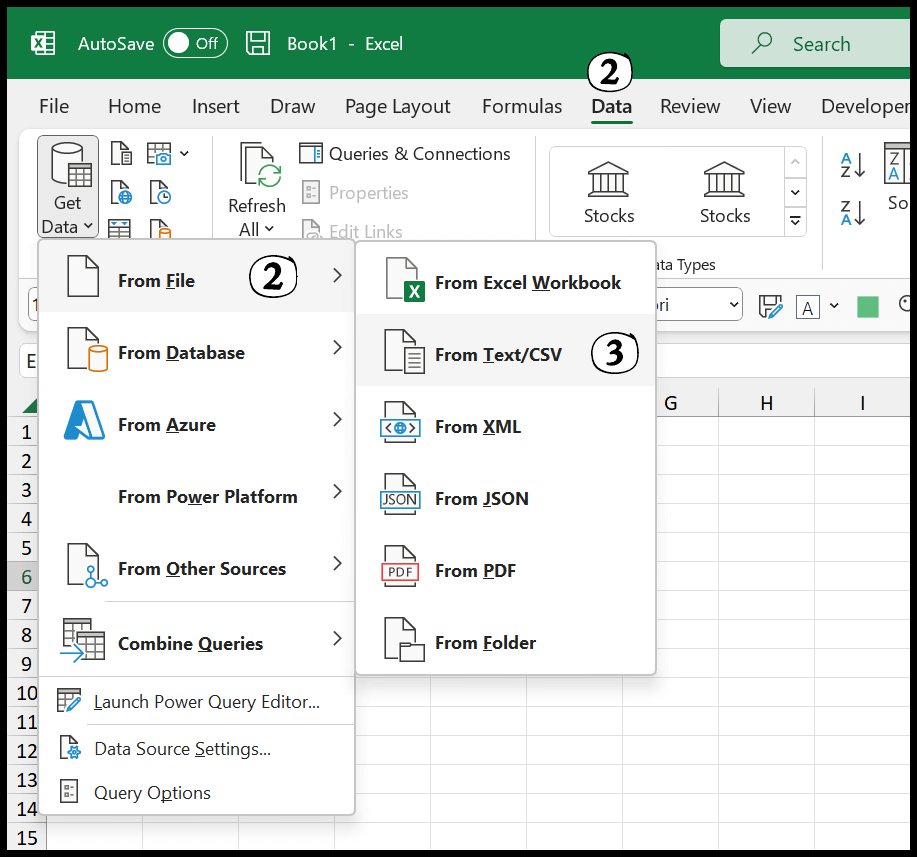
- Pilih file yang ingin Anda impor dan klik tombol Impor.
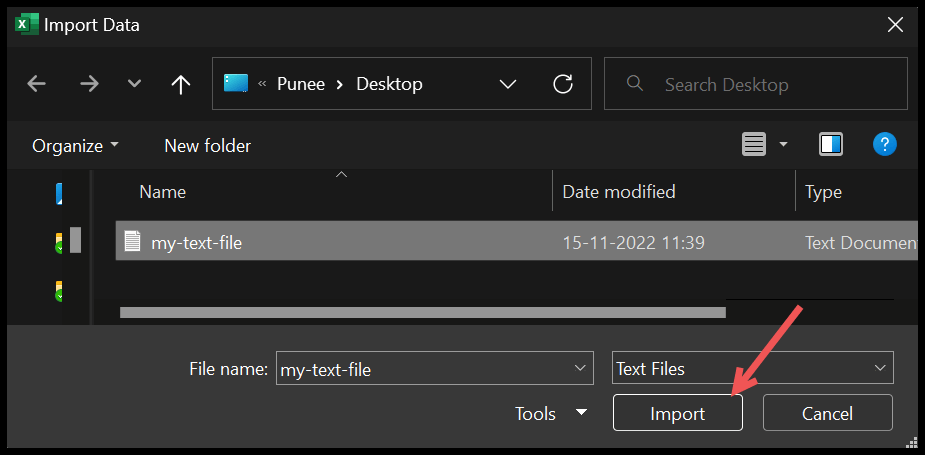
- Klik tombol muat untuk memuat data ke dalam spreadsheet.
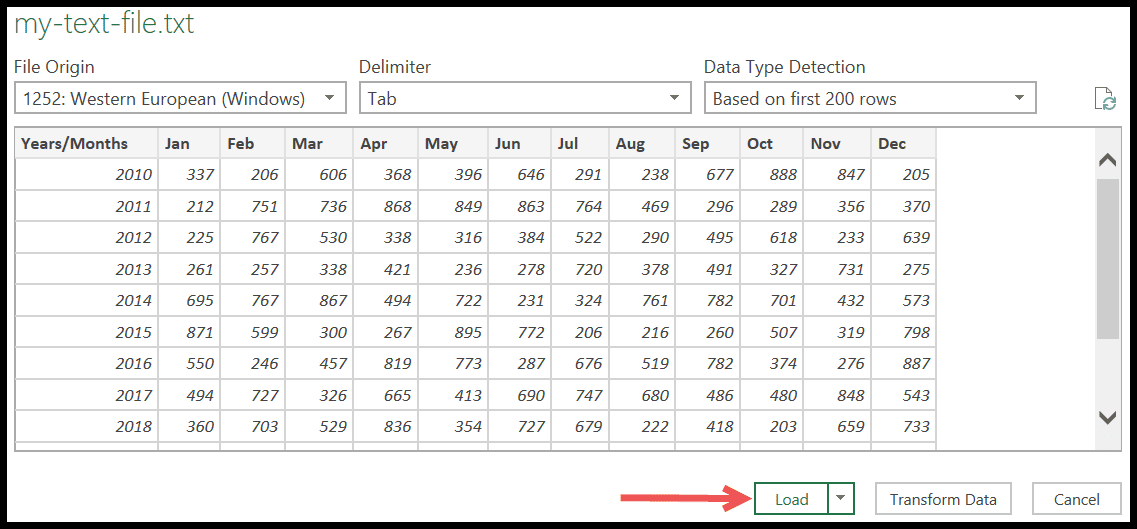
- Anda sekarang memiliki data di spreadsheet.
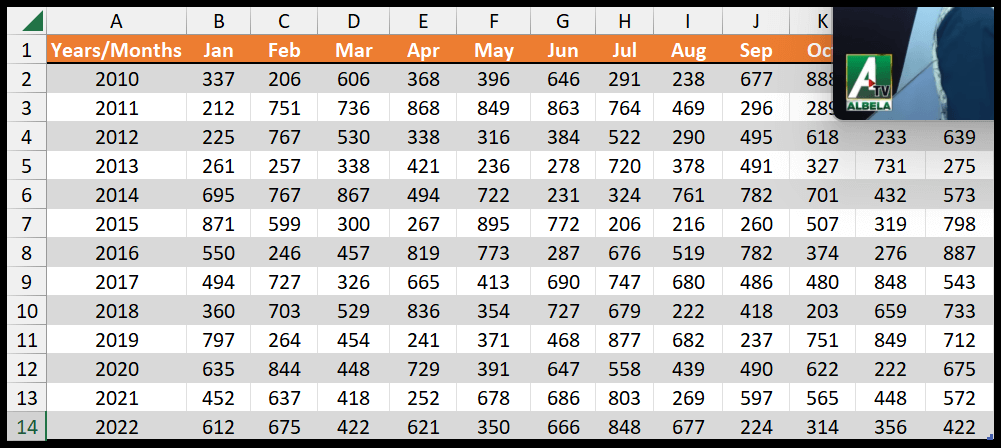
Bagian terbaik menggunakan power query untuk mengimpor data dari file teks adalah sifatnya yang dinamis. Saat Anda memperbarui data dalam file teks, Anda cukup memperbaruinya di Excel hanya dengan mengklik tombol segarkan.
Salin dan tempel data dari file teks ke spreadsheet Excel
Untuk melakukan ini, buka file teks dan gunakan pintasan keyboard Ctrl + A untuk memilih semua data dalam file teks.
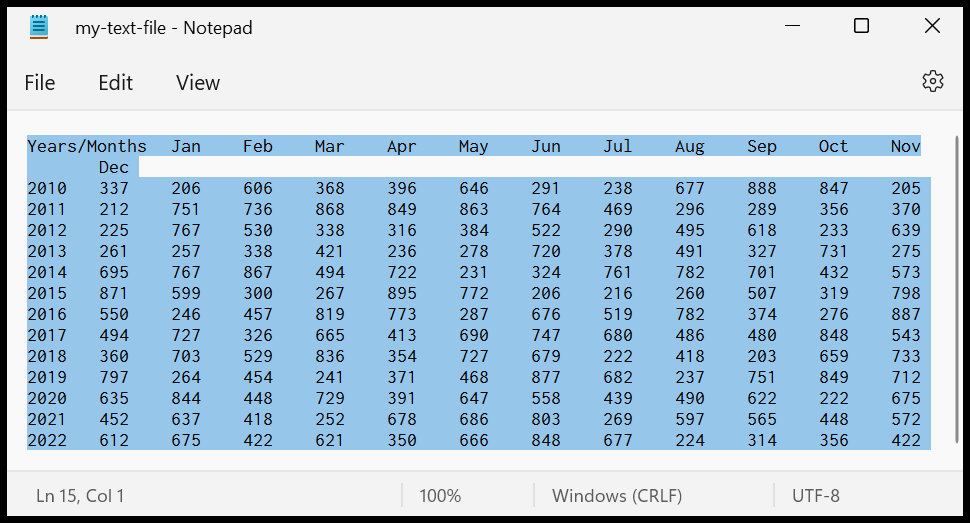
Buka spreadsheet, pilih sel A1 dan tekan Ctrl + V untuk menempelkan data di sana.